Jak naprawić jąka się w Windows 10

- 2273
- 624
- Juliusz Janicki
Windows to największa platforma do gier komputerowych na całym świecie, przy czym Windows 10 jest najnowszą wersją z najbardziej najnowocześniejszą obsługą gier. Nawet Xbox Series X i jego poprzednik Xbox One działają na określonej wersji systemu Windows. Załadowanie gry na swoim błyszczącym komputerze z systemem Windows 10 PC może być rozczarowujące, tylko po to, by znaleźć ją jąkanie, rujnując całe doświadczenie.
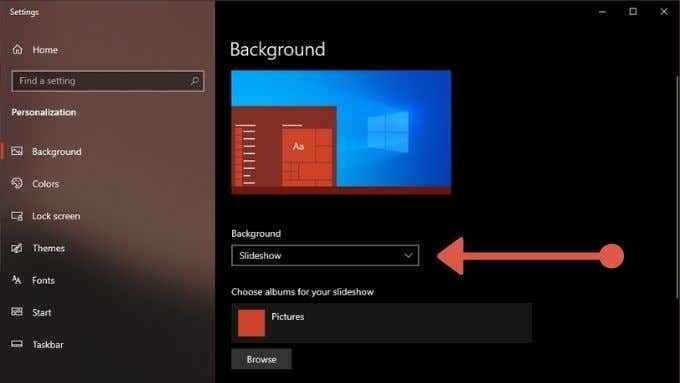
Zmienić Rozwijanie tła do czegoś innego niż Slajd i zamknij okno, kiedy skończysz.
Aktualizacja do najnowszych systemów Windows (lub wróć)
Po pierwszym uruchomieniu systemu Windows 10 wydajność gier wideo i problemy, takie jak jąkanie, były stosunkowo powszechne. Z każdą aktualizacją Microsoft zajął się większością skarg. W przeważającej części wydajność gier wideo w dzisiejszych komputerach Windows 10 jest bezbłędna. Kiedy napotkasz problem, taki jak jąkanie w systemie Windows 10, warto sprawdzić, czy dostępna jest nowa aktualizacja dla Twojej wersji systemu Windows 10. Jeśli masz szczęście, problem został już rozwiązany.
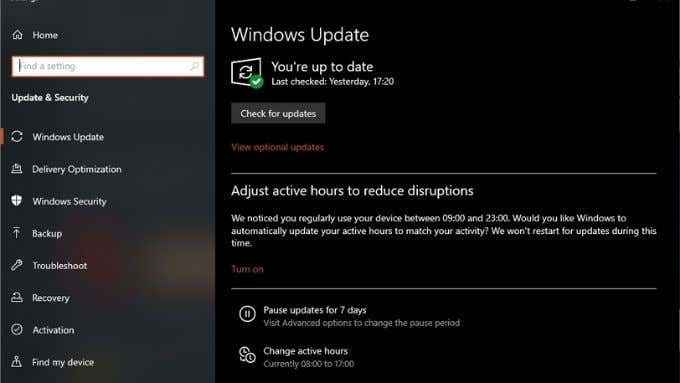
Czasami jest to najnowsza aktualizacja systemu Windows, która wprowadza jąkanie. To nie jest powszechne, ale zdarzyło się, że nowe aktualizacje systemu Windows wprowadzają problemy z wydajnością gry. Możesz odinstalować aktualizacje systemu Windows, aby sprawdzić, czy to naprawi, a następnie poczekaj, aż Microsoft rozwiązuje ten problem w łatwiejszej łatce.
Oczywiście nie powinieneś po prostu zakładać, że najnowsza aktualizacja jest winna tylko dlatego, że zbiegła się z twoim problemem, zrób trochę googling, aby sprawdzić, czy ktoś ma podobny problem, zanim zaczniesz usuwać aktualizacje w lewo i w prawo.
Włącz tryb gry na (lub wyłączony)
Windows 10 ma „tryb gry” wprowadzony wkrótce po tym, jak system operacyjny został wysłany do klientów. Ten tryb zarządza zasobami komputera w taki sposób, że gry wideo zyskały najwyższy priorytet.
W najnowszej wersji systemu Windows 10 tryb gry wydaje się domyślnie włączony. Jeśli jednak doświadczasz szczurów w swoich grach, będziesz chciał sprawdzić, czy jest włączony. Wszystko, co musisz zrobić, to wyszukać „tryb gry” w Ustawienia lub bezpośrednio z Menu Start. Następnie po prostu przełącz przełącznik do pozycji „ON”.
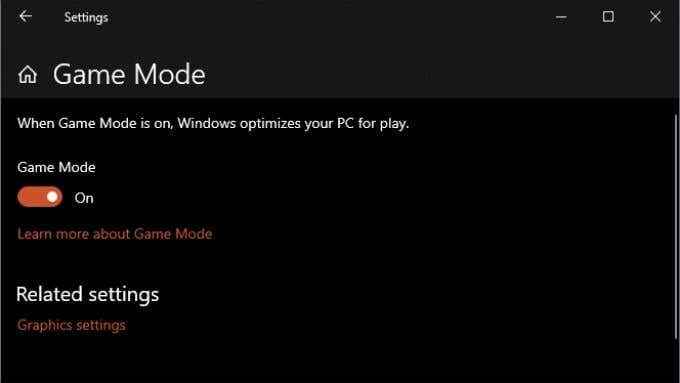
W nieco ironicznym akcentie możesz spróbować wyłączyć tryb gry, jeśli doświadczasz szczurów z aktywowanym. Widzieliśmy, jak niektórzy użytkownicy zgłaszają, że ich problemy z jądaniem zniknęły po prostu, wyłączając tę opcję.
Zainstaluj gry na oddzielnym dysku
Jedną z potencjalnych przyczyn jąkania w grze wideo jest rywalizacja o dostępie na dysku zawierającym system Windows. Jamkinging nie stanowi problemu z nowoczesnymi napędami w stanie stałym (SSD), ale jeśli główny napęd systemowy jest nadal modelem mechanicznym, gra i okna mogą walczyć o zwrot w dostępie do danych dostępu.
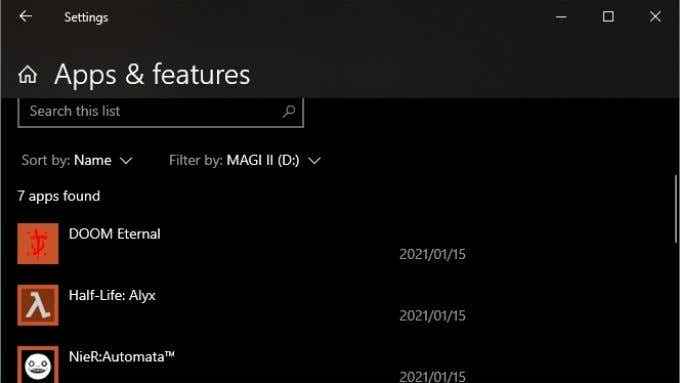
Optymalnym rozwiązaniem jest zastąpienie głównego dysku SSD, ale jeśli nie możesz tego zrobić, instalowanie gier wideo na innym dysku w systemie Windows jest doskonałym sposobem na zwolnienie przepustowości.
Włącz vsync
Chociaż nie jest to ściśle związane z systemem Windows, wpływa na wszystkie komputery Windows Gaming, które prawie wszystkie komputery do gier! Włączając VSync (w menu gry lub ustawieniach GPU), upewnisz się, że każda ramka, którą produkuje gra, jest zsynchronizowana z szybkością odświeżania monitora. To rozwiązuje wspólny rodzaj jąkania w systemie Windows 10 spowodowany niedopasowaniem w synchronizacji między grą a monitorem.

VSync jest niezbędnym tematem w grach i sugerujemy przeczytanie tego, co jest VSync i powinieneś go użyć? Aby uzyskać solidne zrozumienie tego, co robi i dlaczego jest to niezbędne.
Użyj limitu szybkości klatek
Jeśli procesor i GPU próbują renderować jak najwięcej ramek do gier, zwiększysz szanse, że mogą zdarzyć się drobne czkawki.
Możesz zmniejszyć ten problem, ustalając limit liczby klatek, które gra powinna renderować. Współczesne gry zwykle mają suwak ograniczający ramkę w swoich menu, ale znajdziesz również limity ramek w całym meczu lub systemie w systemie oprogramowania karty graficznej.
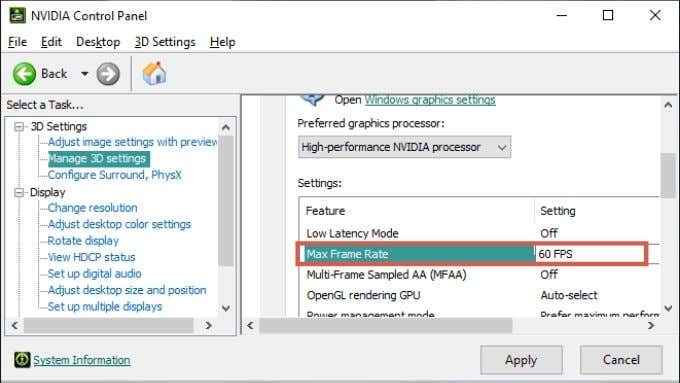 Przykład ogranicznika szybkości klatek w panelu sterowania NVIDIA.
Przykład ogranicznika szybkości klatek w panelu sterowania NVIDIA. Nawiasem mówiąc, aktywacja VSync działa również jako ogranicznik ramki. Na przykład, jeśli masz włączone VSync, a monitor działa na 60 Hz, gra renderuje nie więcej niż 60 klatek na sekundę. W przypadku większości graczy renderowanie większej liczby klatek niż ekran może wyświetlić nie ma żadnego prawdziwego celu. Jednak niektórzy konkurencyjni gracze korzystają ze zmniejszonego opóźnienia podczas gry, nawet jeśli ich monitor nie może pokazać każdej ramki.
Czy Twój komputer jest zbyt gorący?
Komponenty, takie jak procesor i GPU, dławi ich wydajność, jeśli będą zbyt gorące. Może to powodować problemy z wydajnością, które mogą objawiać się jako szczurki. Jeśli twoje gry Stutters zawsze przychodzą po tym, jak najpierw doświadczyłeś płynnej rozgrywki, możesz to sprawdzić:

- Wszyscy fani wirują.
- Komputer ma wystarczająco dużo miejsca na przepływ powietrza.
- Wszystkie ciepło są prawidłowo osadzone.
Jak wspomniano powyżej, możesz również zmniejszyć obciążenie procesora i GPU za pomocą limitów VSync lub ramki.
Czy to problem z systemem Windows?
Różne problemy mogą powodować jąkanie się w grach, a nie wszystkie z nich są winą Windows. Jeśli tylko jedna szczególna gra, bardziej prawdopodobne jest, że problem jest specyficzny dla tego tytułu. Jeśli wszystkie gry jąkają się, może to być problem z sterownikami sprzętowymi (e.G., sterowniki GPU) lub inne oprogramowanie działające w tle.
Jamne w poszczególnych grach często ma więcej wspólnego z ustawieniami w grze, które są zbyt wysokie, grę w buggy lub powolnym dążeniem twardym niż problemy z samym systemem Windows.
PC to złożony system oprogramowania i sprzętu, wszystko wytwarzane przez różne firmy. Najczęściej nie tyle, że jakakolwiek pojedyncza część jest zepsuta, ale kilka komponentów oprogramowania i sprzętu po prostu nie współpracuje poprawnie. To może utrudnić izolowanie problemu, ale podejście diagnostyczne krokowe jest najlepszą szansą na rozwiązywanie jąkania i podobnych problemów.

